Le visualizzazioni mostrano, in un formato specifico, un sottoinsieme delle informazioni immesse in Microsoft Project. Tale sottoinsieme di informazioni viene archiviato in Project e visualizzato in qualsiasi visualizzazione che lo richiede. Ad esempio, la durata di attività immessa nella parte del grafico della visualizzazione Diagramma di Gantt viene visualizzata anche nella visualizzazione Elenco attività.
Contenuto dell'articolo
Informazioni su tipi, formati e componenti delle visualizzazioni di Project
Project offre diversi tipi di visualizzazioni che presentano informazioni sul progetto usando diversi formati e componenti, ad esempio tabelle, filtri, gruppi e dettagli. È importante comprendere la differenza tra queste proprietà.
Tipi
Project usa tre tipi di visualizzazioni: visualizzazioni attività, visualizzazioni risorse e visualizzazioni delle assegnazioni.
Formati
Le visualizzazioni di Project usano diversi formati di visualizzazione. I formati di visualizzazione includono: Diagramma di Gantt, Diagramma reticolare, foglio, utilizzo e modulo.
Le visualizzazioni Diagramma di Gantt, Diagramma reticolare e Grafico presentano le informazioni graficamente.
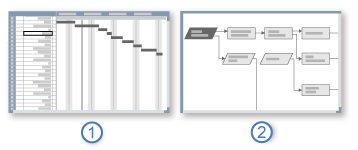


Le visualizzazioni Diagramma di Gantt visualizzano un elenco delle attività sul lato sinistro della visualizzazione, con una rappresentazione grafica di tali attività in barre che si estendono su una scala cronologica all'estrema destra della visualizzazione. Questo formato può essere utile durante la pianificazione iniziale e la revisione della programmazione durante l'avanzamento del progetto.
Le visualizzazioni Diagramma reticolare mostrano le attività in formato diagramma di flusso. Questo formato può essere utile per ottimizzare la pianificazione.
Le visualizzazioni grafico offrono un'illustrazione della programmazione e dello stato di avanzamento del progetto.
Le visualizzazioni foglio presentano informazioni in righe e colonne, in modo simile a un foglio di calcolo. Le righe contengono informazioni sulle attività o sulle risorse. Le colonne in Project vengono in genere denominate campi e vengono usate per immettere informazioni specifiche sulle attività o sulle risorse.
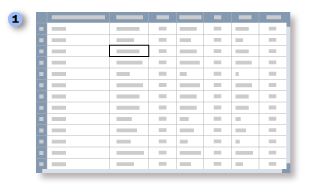

Le visualizzazioni utilizzo elencano i dati delle attività o delle risorse in righe e colonne all'estrema sinistra della visualizzazione e mostrano i dati rapportati alla scala cronologica in righe e colonne all'estrema destra della visualizzazione.
Le visualizzazioni modulo presentano informazioni dettagliate in un formato strutturato su un'attività o una risorsa alla volta.
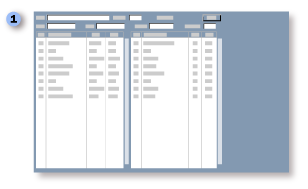

Componenti
Ogni visualizzazione è costituita da singoli componenti, ad esempio tabelle, filtri, gruppi e dettagli. Per concentrarsi su un'attività, una risorsa o un'assegnazione specifica in una visualizzazione, è possibile visualizzare una tabella diversa e modificare un filtro o un gruppo. In alcune visualizzazioni è anche possibile modificare il tipo di dati visualizzati.
-
Una tabella è un insieme di campi visualizzati nel foglio di una visualizzazione come colonne e righe. La tabella predefinita visualizzata è diversa per visualizzazione.
-
Un filtro è un set di criteri per la visualizzazione di attività, risorse o assegnazioni specifiche. Il filtro predefinito applicato a una visualizzazione è costituito da attività alte (per le visualizzazioni attività) o da tutte le risorse (per le visualizzazioni risorse).
-
Un gruppo visualizza una categoria specifica di informazioni sul progetto. Il raggruppamento consente di categorizzare e visualizzare le attività riportate, le informazioni sulle risorse o sulle assegnazioni in vari modi. Per impostazione predefinita, nessun gruppo viene applicato.
-
I dettagli sono costituiti da campi strettamente correlati che vengono visualizzati in colonne, come in una visualizzazione maschera, o in tabelle che mostrano le informazioni nel tempo, come in una visualizzazione utilizzo.
La modifica di tabelle, filtri, gruppi o dettagli della visualizzazione non comporta l'aggiunta o l'eliminazione di informazioni archiviate in Project, ma presenta semplicemente una parte delle informazioni in modi diversi.
Quale visualizzazione è consigliabile usare?
Quando si usano le visualizzazioni in Project, decidere quali informazioni visualizzare (dati di attività, risorse o assegnazioni) e quindi scegliere il formato da usare. In questo modo è possibile identificare la visualizzazione più adatta alle proprie esigenze. Ad esempio, se si vogliono immettere i dati delle risorse per il progetto in un foglio di calcolo, scegliere la visualizzazione Elenco risorse o Uso risorse. Per visualizzare le informazioni sulle attività usando un grafico a barre lungo una sequenza temporale, scegliere la visualizzazione Diagramma di Gantt.
Se una singola visualizzazione non fornisce dettagli sufficienti, potrebbe essere utile usare una visualizzazione combinata. Le viste combinato visualizzano due visualizzazioni contemporaneamente. Quando si seleziona un'attività o una risorsa nel riquadro superiore di una visualizzazione combinata, la visualizzazione nel riquadro inferiore mostra informazioni dettagliate sull'attività o sulla risorsa selezionata. Ad esempio, quando si visualizza una visualizzazione attività nel riquadro superiore e la visualizzazione Uso risorse nel riquadro inferiore, la visualizzazione nel riquadro inferiore mostra le risorse assegnate alle attività selezionate nel riquadro superiore, insieme alle informazioni su tali risorse. Le informazioni sulle risorse visualizzate riguardano tutte le attività assegnate per ogni risorsa, non solo le attività selezionate nel riquadro superiore. Per altre informazioni, vedere Dividere una visualizzazione .
Usare le sezioni seguenti per altre informazioni sulle visualizzazioni usate per i dati di attività, risorse e assegnazioni.
Si vogliono visualizzare e immettere i dati delle attività
I dati delle attività sono disponibili per la visualizzazione in diversi formati, tra cui Diagramma di Gantt, Diagramma reticolare, Grafico, Foglio, Utilizzo e formati modulo.
La tabella seguente descrive le visualizzazioni che visualizzano i dati delle attività nel formato Diagramma di Gantt.
|
Visualizzazione |
Descrizione |
|
Aggiornamento cumulativo della barra |
Visualizzare le attività di riepilogo con etichette per tutte le sottoattività. Usare la visualizzazione Riepilogo a barre con la macro Rollup_Formatting per visualizzare tutte le attività etichettate in modo conciso sulle barre di Gantt di riepilogo. |
|
Gantt dettaglio |
Visualizzare le attività e le informazioni associate in un foglio e visualizzare il margine di flessibilità e lo slittamento delle attività nel tempo in un grafico a barre in una scala cronologica. Usare la visualizzazione Gantt dettaglio per verificare la distanza di un'attività senza influire sulle altre attività. |
|
Diagramma di Gantt |
Visualizzare le attività e le informazioni associate in un foglio e visualizzare le attività e le durate nel tempo in un grafico a barre in una scala cronologica. Usare la visualizzazione Diagramma di Gantt per immettere e pianificare un elenco di attività. Questa è la visualizzazione che viene visualizzata per impostazione predefinita al primo avvio di Project. |
|
Gantt livellamento |
Visualizzare le attività, i ritardi delle attività e il margine di flessibilità in un foglio e gli effetti prima e dopo della caratteristica di livellamento di Project. Usare la visualizzazione Gantt livellamento per verificare la quantità di ritardo dell'attività causata dal livellamento. |
|
Attività cardine dell'aggiornamento cumulativo data |
Visualizzare le attività di riepilogo con etichette per tutte le sottoattività. Usare la visualizzazione Attività cardine riportate con la macro di Rollup_Formatting per visualizzare tutte le attività etichettate con conciso con segni di cardine e date sulle barre di Gantt di riepilogo. |
|
Attività cardine riportate |
Visualizzare le attività di riepilogo con etichette per tutte le sottoattività. Usare la visualizzazione Attività cardine riportate con la macro Rollup_Formatting per vedere tutte le attività etichettate con conciso con segni di cardine sulle barre di Gantt di riepilogo. |
|
Gantt previsioni multiple |
Visualizzare diverse barre di Gantt colorate per le prime tre previsioni (Previsione, Previsione1 e Previsione2) sulle attività di riepilogo e le sottoattività nella parte del grafico della visualizzazione. Usare la visualizzazione Gantt previsioni multiple per esaminare e confrontare le prime tre previsioni salvate per il progetto. |
|
Gantt verifica |
Visualizzare le attività e le informazioni sulle attività in un foglio e un grafico che mostra una previsione e le barre di Gantt programmate per ogni attività. Usare la visualizzazione Gantt verifica per confrontare la previsione con la programmazione effettiva. |
Oltre alle visualizzazioni Diagramma di Gantt, Project offre diverse altre visualizzazioni per l'immissione e la valutazione dei dati delle attività. La tabella seguente descrive alcune di queste visualizzazioni.
|
Formato |
Visualizzazione |
Descrizione |
|
diagramma reticolare |
Diagramma reticolare descrittivo |
Visualizzare tutte le attività e le dipendenze delle attività. Usare la visualizzazione Diagramma reticolare descrittivo per creare e ottimizzare la pianificazione in un formato di diagramma di flusso. Questa visualizzazione è simile alla normale visualizzazione Diagramma reticolare, ma i nodi sono più grandi e forniscono maggiori dettagli. |
|
diagramma reticolare |
diagramma reticolare |
Immettere, modificare e rivedere tutte le attività e le relazioni tra attività. Usare la visualizzazione Diagramma reticolare per creare e ottimizzare la pianificazione in un formato di diagramma di flusso. |
|
diagramma reticolare |
Relationship Diagram |
Visualizzare i predecessori e i successori di una singola attività selezionata. In un progetto di grandi dimensioni o in un progetto con un collegamento di attività più complesso, usare questa visualizzazione attività per concentrarsi sulle relazioni tra attività di un'attività specifica. |
|
Grafico |
Calendario |
Visualizzare le attività e le durate di una settimana o di un intervallo di settimane specifico in un formato di calendario mensile. |
|
Foglio |
Elenco attività |
Immettere, modificare e rivedere le informazioni sulle attività in un foglio di calcolo. |
|
Forma |
Modulo Dettagli attività |
Immettere, modificare e rivedere informazioni dettagliate di verifica e programmazione relative a un'attività selezionata, un'attività alla volta. L'area della griglia può mostrare informazioni sulle risorse assegnate, i predecessori e i successori. |
|
Forma |
Modulo attività |
Immettere, modificare e rivedere le informazioni su un'attività selezionata, un'attività alla volta. L'area della griglia può mostrare informazioni sulle risorse assegnate, i predecessori e i successori dell'attività. |
|
Forma |
Modulo Nome attività |
Immettere, modificare e rivedere le risorse assegnate, i predecessori e i successori dell'attività selezionata. La visualizzazione Maschera Nome attività è una versione semplificata della visualizzazione Modulo attività. |
Si vogliono visualizzare e immettere i dati delle risorse
Project offre diverse visualizzazioni per i dati delle risorse, in formato grafico, foglio e modulo. La tabella seguente descrive alcune di queste visualizzazioni.
|
Formattare |
Visualizzazione |
Descrizione |
|
Grafico |
Resource Graph |
Visualizzare l'allocazione delle risorse, il costo o il lavoro nel tempo per una singola risorsa o gruppo di risorse alla volta. Le informazioni vengono visualizzate in formato istogramma. Se usata in combinazione con altre visualizzazioni, la visualizzazione Resource Graph può essere molto utile per trovare sovrassegnazioni delle risorse. |
|
Foglio |
Elenco risorse |
Immettere, modificare e rivedere le informazioni sulle risorse in un foglio di calcolo. |
|
Forma |
Modulo risorsa |
Immettere, modificare e rivedere tutte le informazioni su risorse, attività e programmazione relative a una risorsa selezionata, una risorsa alla volta. L'area della griglia può mostrare informazioni sulla programmazione, il costo o il lavoro della risorsa per le attività assegnate. È particolarmente utile quando viene usata come parte di una visualizzazione combinata. |
|
Forma |
Modulo Nome risorsa |
Immettere, modificare e rivedere le informazioni sulla programmazione della risorsa selezionata su una risorsa selezionata, una risorsa alla volta. L'area della griglia può mostrare informazioni sulla programmazione, il costo o il lavoro della risorsa per le attività assegnate. La visualizzazione Maschera Nome risorsa è una versione semplificata della visualizzazione Maschera risorsa. |
Voglio visualizzare e immettere i dati delle assegnazioni
I dati delle assegnazioni vengono immessi in visualizzazioni che usano il formato di utilizzo. La tabella seguente descrive queste visualizzazioni.
|
Visualizzazione |
Descrizione |
|
Gestione attività |
Rivedere, immettere e modificare le assegnazioni in base all'attività. Nell'elenco della visualizzazione Gestione attività ogni attività è elencata con le risorse assegnate rientrate sotto di essa. Nella parte della scheda attività della visualizzazione, informazioni come il lavoro o i costi per l'attività e l'assegnazione vengono elencate in base alla scala cronologica, ad esempio per giorno o per settimana. |
|
Uso risorse |
Rivedere, immettere e modificare le assegnazioni in base alla risorsa. Nell'elenco della visualizzazione Uso risorse ogni risorsa è elencata con tutte le assegnazioni di attività associate rientrate sotto di essa. Nella parte della scheda attività della visualizzazione, informazioni come il lavoro o i costi per la risorsa e l'assegnazione vengono elencate in base alla scala cronologica, ad esempio per settimana o mese. |
Come vengono elaborate le informazioni in una visualizzazione?
Nelle visualizzazioni vengono visualizzate le informazioni calcolate e immesse automaticamente da Project nei campi calcolati. Ad esempio, Project visualizza automaticamente la data di inizio nel campo Inizio per ogni attività. Inoltre, Project aggiorna le informazioni calcolate durante la modifica delle informazioni correlate al progetto. In alcuni casi è possibile modificare le informazioni calcolate.
È possibile tenere traccia dell'impatto delle modifiche ai dati del progetto usando l'evidenziazione delle modifiche. Quando l'evidenziazione delle modifiche è attivata, le celle contenenti i dati interessati da tale modifica vengono ombreggiate con un colore diverso. Se le modifiche non sono desiderabili per il progetto, è possibile annullarle e ripristinare facilmente i dati precedenti.
È anche possibile applicare manualmente l'ombreggiatura allo sfondo di celle specifiche oppure configurare Project in modo da applicare automaticamente l'ombreggiatura agli sfondi delle celle che soddisfano determinati criteri.
Altre informazioni
Scelta della visualizzazione corretta per la programmazione del progetto










